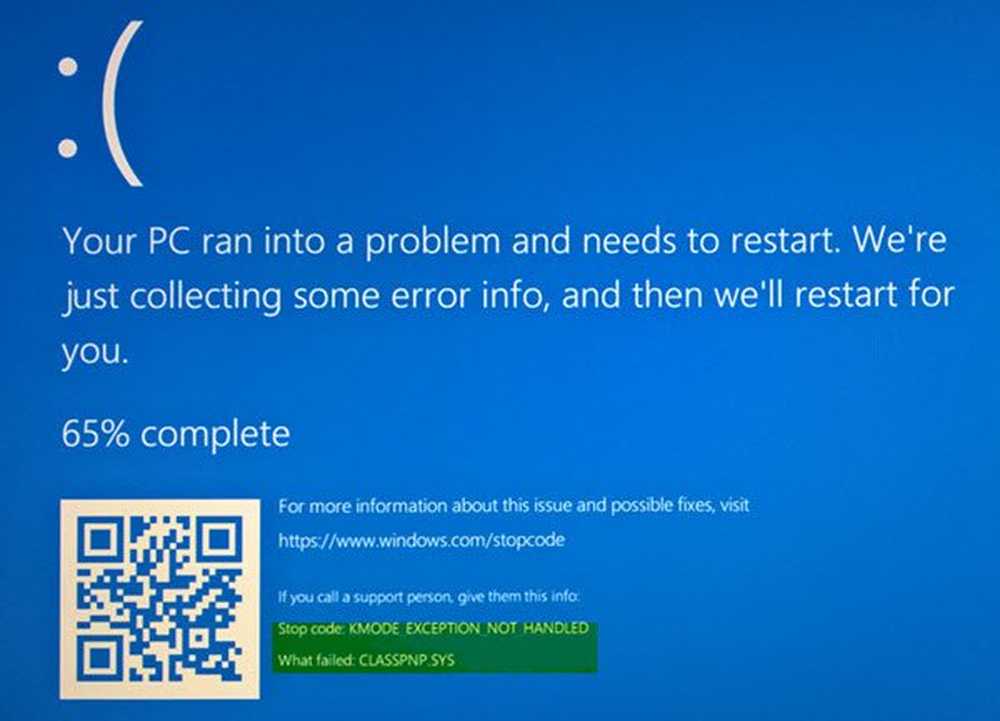Se corrigió Age of Empires Definitive Edition que no se inició
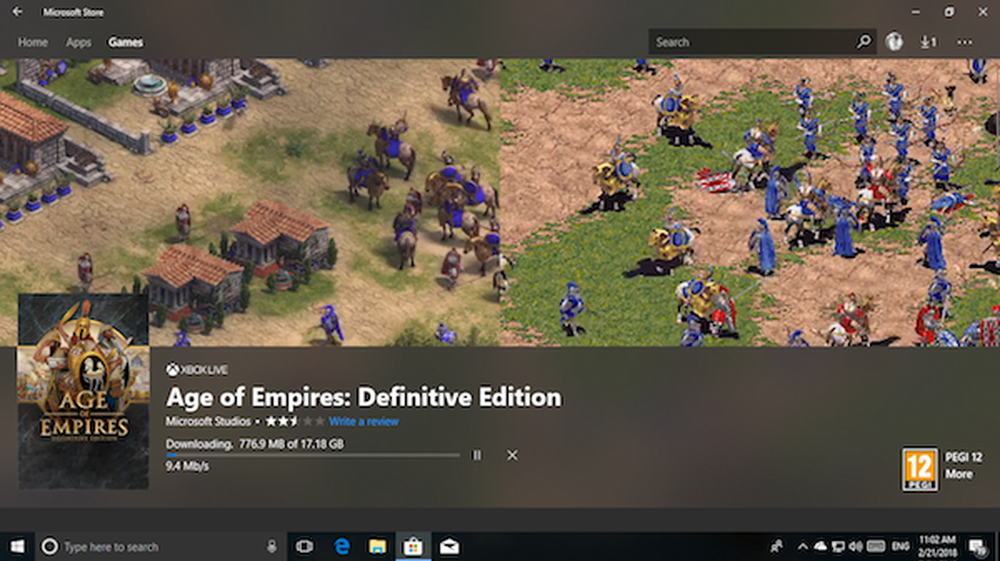
Microsoft ha lanzado una versión remasterizada y rehecha de Age of Empires original como Age of Empires: Edición definitiva en la tienda de Microsoft. Sin embargo, parece que ahora muchos usuarios se han visto afectados por muchos errores inusuales que no les permiten lanzar o jugar el juego..
Age of Empires Definitive Edition no se lanza
Algunos de los errores comunes incluyen:
- El juego no se inicia o se bloquea en la carga, y nunca va más allá de la pantalla de carga.
- El juego sigue fallando y vuelve a abrir la tienda para una actualización que nunca sucede.
- A veces se muestra el logo, y el juego se cierra..
- Los gráficos se están retrasando.
En esta publicación, comparto algunos consejos que puede utilizar para corregir estos errores, pero no hay ninguna garantía, ya que depende de una PC a otra. Puede que funcione para algunos y no para otros..
1] Verifique los requisitos mínimos de PC
A menos que tenga una PC muy antigua, la mayoría de las PC de nueva generación deberían poder ejecutar este juego. Microsoft ha compartido el requisito mínimo de PC del juego como se muestra a continuación:
Requisito mínimo de PC:| Mínimo | |
| OS | Windows 10 |
| Arquitectura | x64 |
| Teclado | Teclado integrado |
| Ratón | Ratón integrado |
| DirectX | Versión 11 |
| Memoria | 4 GB |
| Memoria de video | 1 GB |
| Procesador | 1.8 Ghz + Dual Core o superior i5 o equivalente de AMD |
| Gráficos |
|
Requisitos de PC recomendados:
| Recomendado | |
| OS | Windows 10 |
| Arquitectura | x64 |
| Teclado | Teclado integrado |
| Ratón | Ratón integrado |
| DirectX | Versión 11 |
| Memoria | 16 GB |
| Memoria de video | 2 GB |
| Procesador | 2.4 Ghz i5 o mayor (4 hilos HW) |
| Gráficos | Nvidia GTX 650; AMD HD 5850 |
2] Instalar cualquier aplicación gratuita de la tienda de Microsoft
Un consejo sorprendente, pero este viene directamente del equipo de AOE. Usuarios que enfrentan problemas con el código de error "0x803F8001”Podría necesitar descargar cualquier aplicación o juego gratis de la tienda. Puede ser un juego como Candy Crush o Firbit App, pero parece estar solucionando el problema..
A pesar de que están pidiendo cerrar sesión todas las otras cuentas que pueda tener en su PC hasta que funcione. Una vez hecho esto, puedes navegar a Página de la biblioteca de Microsoft Store y lanzar Age of Empires: Edición definitiva.
3] ¿Usted pre-orden? Es hora de reinstalar
El juego estaba listo para pre-orden, y muchos lo compraron. Descendió el juego en ese momento, para comenzar solo hoy cuando el lanzamiento fue oficial. Parece que esos juegos necesitan reinstalar el juego otra vez. Eso es otro 17.8 GB de su límite de ancho de banda, pero esa parece ser la única solución por ahora.
- Presiona la tecla de Windows para abrir la pantalla de inicio.
- Busque Age of Empires en la lista "A".
- Haga clic derecho y desinstale.
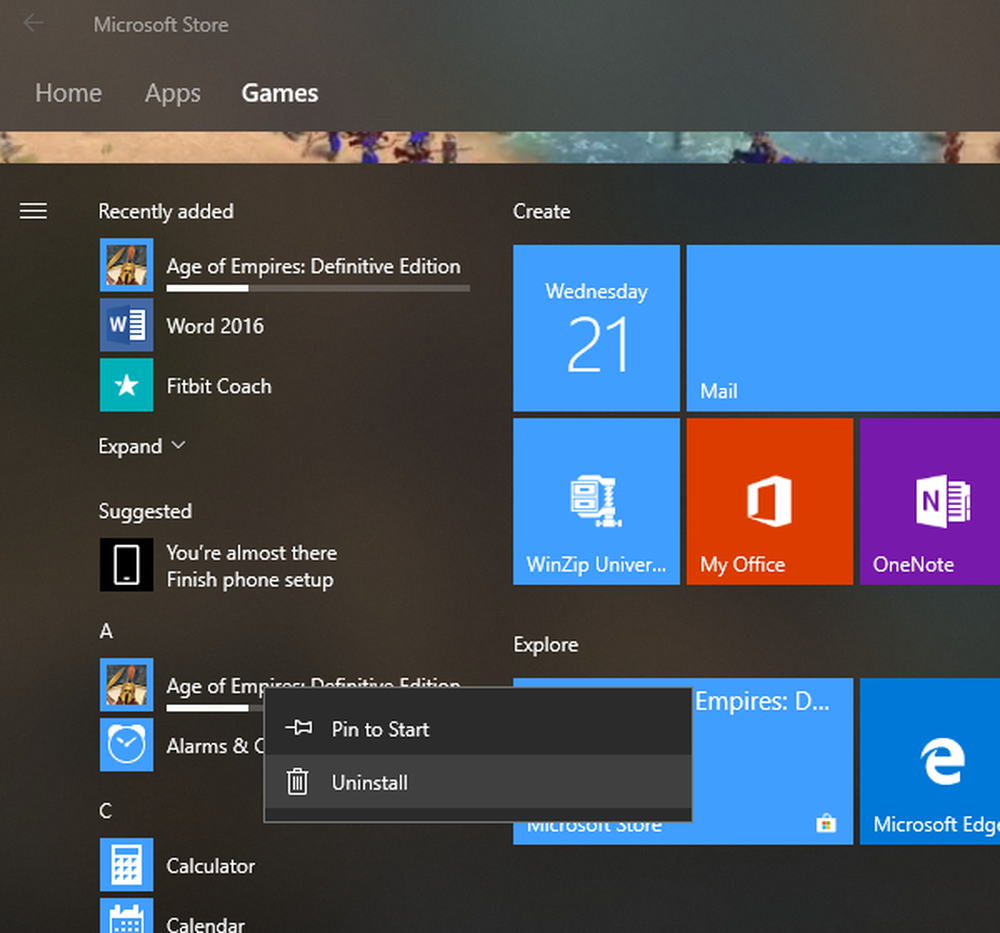
- Una vez completada la desinstalación, vaya a "Mi biblioteca" en la Tienda Windows.
- Busca el juego, e instálalo de nuevo..

4] Restablecer los datos del juego Age of Empires DE
Esto es mejor que reinstalar todo el juego, y podría funcionar para ti. La función para restablecer la aplicación está disponible en Windows Windows 10 versiones 1607 o posterior.
- Escriba "Aplicaciones y características" en la barra de búsqueda y selecciónelo.
- Localiza y selecciona Age of Empires: Definitive Edition, luego selecciona Opciones avanzadas.
- Haga clic en restablecer.
5] ¿Estás en Windows 10 Insider Version??
Muchos han informado al equipo de soporte de AOE que tuvieron problemas al iniciar el juego si se encuentran en una versión preliminar / Insider de Windows. Este problema se está investigando a medida que lee esto. Así que quédate para una actualización sobre esto.
6] Revisa la configuración de tu antivirus
Volver a lo básico. Los antivirus causan problemas al iniciar cualquier aplicación o juego si identifican accidentalmente algo incorrecto sobre el juego. Siga los pasos a continuación:
- Algunos programas antivirus pueden impedir que el juego se inicie. Asegúrese de verificar la configuración de su antivirus para asegurarse de que Age of Empires: Definitive Edition no esté bloqueado.
- Agrega el juego a cualquier función de la lista blanca en tu programa antivirus.
El equipo de Age of Empire Supporrt apunta particularmente a los programas antivirus Comodo y F-secure para tener conflictos conocidos con Age of Empires DE. Para Comodo, intente deshabilitar la detección de inyección de shellcode o la protección de desbordamiento de búfer. Bloqueadores de código de shell similares en otros programas pueden causar problemas también.
7] Ejecutar el Solucionador de problemas de la aplicación de la Tienda Windows 10
Windows 10 tiene un solucionador de problemas incorporado. Escriba Solución de problemas en el cuadro de búsqueda de Cortana, y debería ver la configuración de inmediato..

- Abre las aplicaciones de la Tienda Windows desde la lista.
- Ejecutarlo.
- Verificará en general si hay algún problema e intentará repararlo.
8] ¡Crash! ¡Colgar! ¡Choque! Reabrir tienda y actualizar
Este es un error típico de lo que necesita Reúna sus registros de DxDiag y tienda. Este proceso capturará la información del sistema y los registros de instalación. Tendrá que enviar esto al equipo de soporte de AOE para arreglarlo..
-
Obteniendo DxDiag:
- En la barra de búsqueda de Cortana, escriba dxdiag y haga clic en "DxDiag ejecutar comando".
- Seleccione “Guardar toda la información”Y guarde el archivo dxdiag en su escritorio.
-
Obtención de registros de la tienda:
- En la barra de búsqueda de Cortana, escriba wscollect y haga clic en "wscollect Ejecutar comando.”Esto generará un archivo .cab en tu escritorio.
-
Envía a Microsoft tu información. Reúna la siguiente información y envíelos a ellos:
- Reúna la mayor información posible en un correo electrónico:
- UNA descripción de tu problema Por favor sea lo más detallado posible.
- UNA captura de pantalla de tu problema, si pudieras reunir uno.
- Tu DxDiag expediente.
- Tu .taxi expediente.
- El nombre de software antivirus en tu PC, si hay alguna.
- El nombre de Software VPN en tu PC, si hay alguna.
- El nombre de software de firewall en tu PC, si hay alguna.
- Una vez que tenga la mayor cantidad posible de la información anterior, envíela a [email protected]. Le responderán con más pasos lo antes posible..
- Reúna la mayor información posible en un correo electrónico:
Es posible que ninguno de ellos solucione su problema, y la única opción es esperar una actualización del equipo de soporte de AOE para solucionarlo. Estoy seguro de que ya están trabajando en ello..
PD: Rune Goksør dice en la sección de comentarios a continuación: "Agregar el paquete de idioma inglés de Estados Unidos a Windows me ayudó".